當(dāng)前位置:首頁 > 幫助中心 > 大白菜裝機(jī)怎么樣-大白菜裝機(jī)如何重裝
大白菜裝機(jī)怎么樣-大白菜裝機(jī)如何重裝
大白菜裝機(jī)怎么樣?小編表示沒有試過的人,有需要的話,一定要使用大白菜u盤啟動(dòng)盤來重裝系統(tǒng),就能知道原來重裝系統(tǒng)是可以這么簡單易操作的。對(duì)比其他的工具,比如說光盤之類的,u盤啟動(dòng)盤操作界面基本都是中文的,自然操作就學(xué)得快。下面就來看看大白菜裝機(jī)如何重裝吧。

一、電腦重裝系統(tǒng)u盤
系統(tǒng)版本: Windows 7企業(yè)版
安裝工具:大白菜u盤啟動(dòng)盤制作工具(點(diǎn)擊紅字下載)
二、電腦重裝系統(tǒng)準(zhǔn)備
1、選擇優(yōu)質(zhì)存儲(chǔ)設(shè)備:選擇品牌可靠且具備較高傳輸速度和穩(wěn)定性的U盤,可以大大減少制作過程中出現(xiàn)錯(cuò)誤或失敗的可能性。此外,選擇容量較大且數(shù)據(jù)寫入速度較快的U盤也能提升制作效率。
2、使用性能可靠的電腦:U盤啟動(dòng)盤的制作過程需要一個(gè)性能穩(wěn)定的操作環(huán)境。為了避免因硬件問題導(dǎo)致制作失敗,建議使用一臺(tái)運(yùn)行正常且硬件配置足夠的電腦進(jìn)行操作。
3、驗(yàn)證系統(tǒng)鏡像文件的來源與安全性:獲取操作系統(tǒng)鏡像時(shí),一定要確保下載來源的合法性與安全性。建議選擇官方授權(quán)或知名平臺(tái)(如MSDN等)下載鏡像,并且在下載之前對(duì)文件進(jìn)行病毒掃描,以防止不必要的風(fēng)險(xiǎn)。
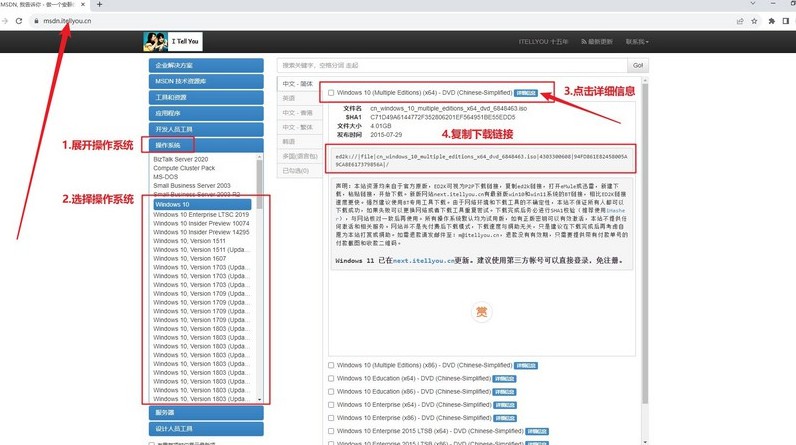
三、電腦重裝系統(tǒng)步驟
首先,制作大白菜U盤
1、下載最新版的大白菜u盤啟動(dòng)盤制作工具,下載后,解壓縮文件并按照提示步驟進(jìn)行解壓并打開。
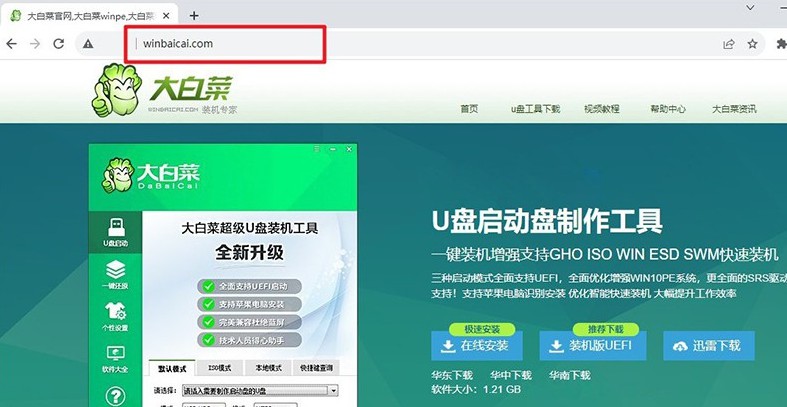
2、插入一個(gè)容量不小于8GB的U盤,工具會(huì)自動(dòng)檢測(cè)U盤,一般來說,你只需要按照默認(rèn)設(shè)置開始制作u盤啟動(dòng)盤即可。制作時(shí)間可能會(huì)有所不同,具體時(shí)間視U盤讀寫速度及系統(tǒng)性能而定,建議耐心等待。
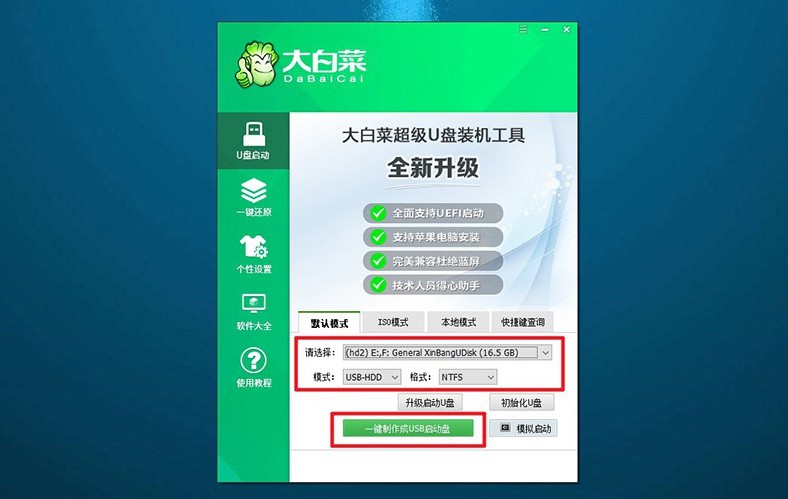
接著,啟動(dòng)大白菜U盤
1、不同品牌和型號(hào)的電腦,其u盤啟動(dòng)快捷鍵可能有所不同。常見的快捷鍵包括F12、F8、或Del鍵,你可以查閱大白菜官網(wǎng)提供的資料來確認(rèn)。
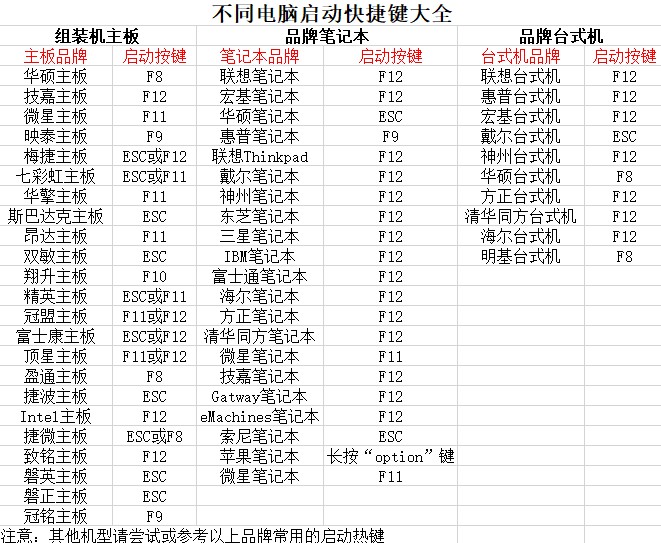
2、將制作完成的大白菜啟動(dòng)U盤插入電腦USB接口,重啟電腦并連續(xù)按下之前查好的快捷鍵,設(shè)置電腦從u盤啟動(dòng),讀取里面的系統(tǒng)。
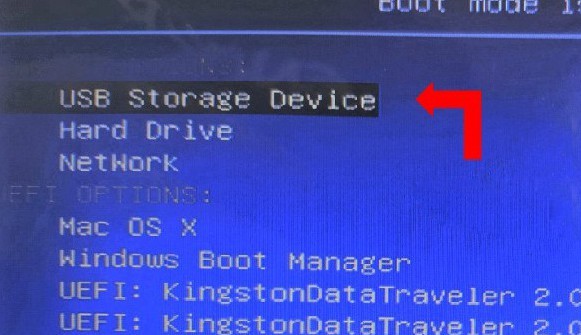
3、在大白菜啟動(dòng)菜單中,選中【1】的選項(xiàng),按下回車鍵,啟動(dòng)PE系統(tǒng),進(jìn)入大白菜的操作界面,準(zhǔn)備進(jìn)行系統(tǒng)安裝。

最后,大白菜U盤裝系統(tǒng)
1、進(jìn)入桌面后,找到并啟動(dòng)大白菜內(nèi)置的一鍵裝機(jī)工具,將系統(tǒng)安裝在C盤上,點(diǎn)擊“執(zhí)行”進(jìn)行下一步操作。
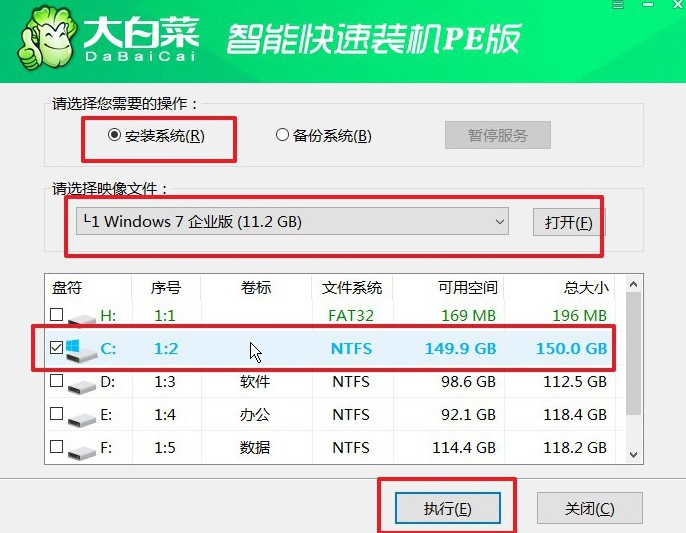
2、系統(tǒng)會(huì)彈出確認(rèn)窗口,默認(rèn)設(shè)置,直接點(diǎn)擊“是”按鈕開始安裝過程。
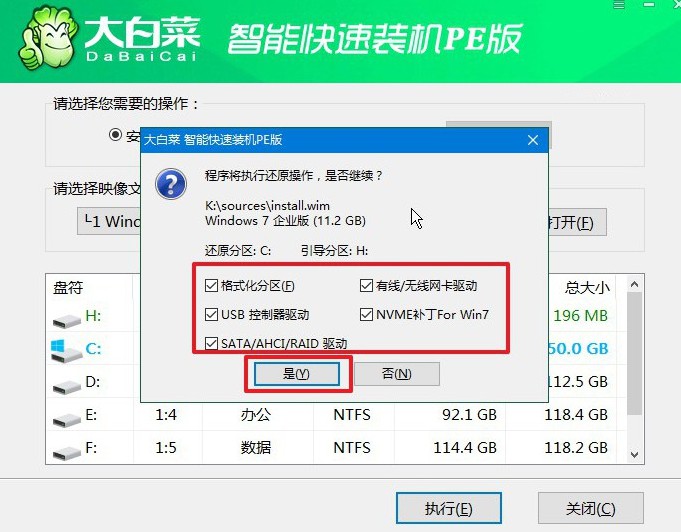
3、大白菜工具會(huì)自動(dòng)將系統(tǒng)文件寫入硬盤,并進(jìn)行相關(guān)配置,記得勾選重啟選項(xiàng)。
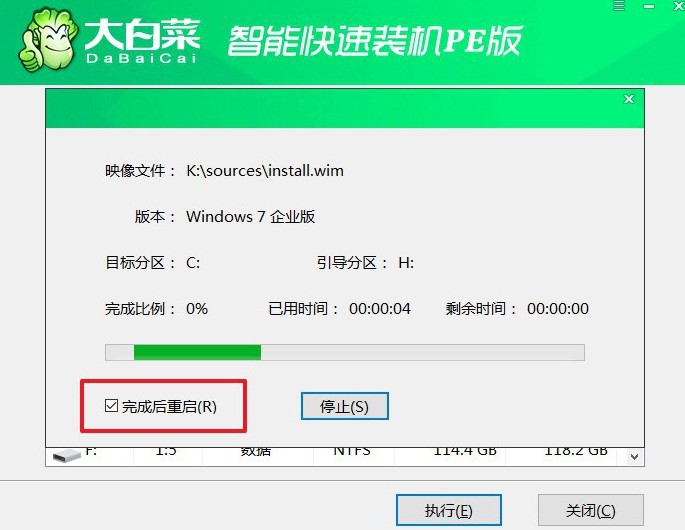
4、當(dāng)電腦第一次重啟時(shí),記得及時(shí)拔出U盤,之后電腦還會(huì)多次重啟,等待系統(tǒng)將自動(dòng)完成剩余的安裝步驟,直到進(jìn)入全新的Windows桌面即可。

關(guān)于大白菜裝機(jī)如何重裝的教程,小編就講解到這里了,你學(xué)會(huì)了嗎?注意,在完成U盤制作后,一定要去通過模擬測(cè)試來熟悉操作,順便可以確定u盤啟動(dòng)盤是否制作成功。最后,希望大家使用大白菜u盤啟動(dòng)盤重裝系統(tǒng)成功。

